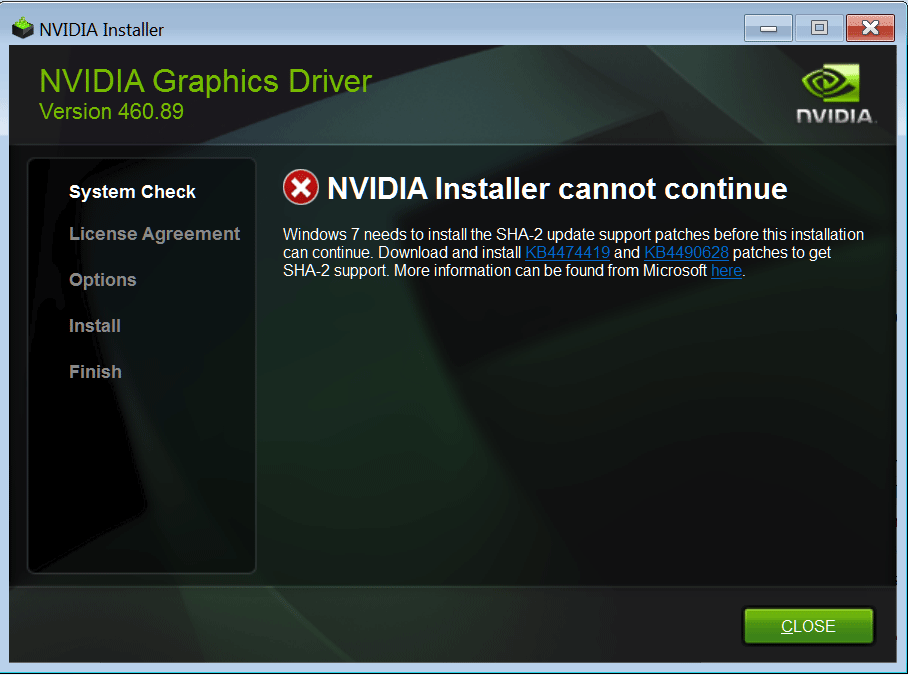Windows Vista Service Pack 2 Windows Vista Enterprise 64-bit Edition Windows Vista Home Basic 64-bit Edition Windows Vista Home Premium 64-bit Edition Windows Vista Ultimate 64-bit Edition Windows Vista Business 64-bit Edition Windows Vista Business Windows Vista Enterprise Windows Vista Home Basic Windows Vista Home Premium Windows Vista Starter Windows Vista Ultimate Windows Server 2008 Service Pack 2 Windows Server 2008 Datacenter without Hyper-V Windows Server 2008 Enterprise without Hyper-V Windows Server 2008 for Itanium-Based Systems Windows Server 2008 Standard without Hyper-V Windows Server 2008 Datacenter Windows Server 2008 Enterprise Windows Server 2008 Standard Windows Server 2008 Foundation Windows Server 2008 Web Edition Windows Small Business Server 2008 Premium Windows Small Business Server 2008 Standard Еще…Меньше
ВВЕДЕНИЕ
Пакет обновления 2 (SP2) для Windows Vista и Windows Server 2008 обеспечивает поддержку новых видов оборудования, а также нескольких новейших стандартов. Этот пакет обновления включает все обновления, поставленные со времени выпуска пакета обновления 1 (SP1); кроме того, он упрощает развертывание для пользователей, разработчиков и ИТ-специалистов.
Примечание. Эта статья также относится к Windows Essential Business Server 2008 Standard и Windows Essential Business Server 2008 Premium.
Дополнительная информация
Примечание. Начиная с 12 января 2016 г. будут поддерживаться следующие сочетания операционных систем и версий браузера:
|
Платформа Windows |
Версия Internet Explorer |
|
Windows Vista с пакетом обновления 2 (SP2) |
Internet Explorer 9 |
|
Windows Server 2008 с пакетом обновления 2 (SP2) |
Internet Explorer 9 |
|
Windows 7 с пакетом обновления 1 (SP1) |
Internet Explorer 11 |
|
Windows Server 2008 R2 с пакетом обновления 1 (SP1) |
Internet Explorer 11 |
|
Windows 8.1 |
Internet Explorer 11 |
|
Windows Server 2012 |
Internet Explorer 10 |
|
Windows Server 2012 R2 |
Internet Explorer 11 |
1. После 12 января 2016 г. только наиболее новая версия Internet Explorer, доступная для поддерживаемой операционной системы, будет получать техническую поддержку и обновления для системы безопасности. Например, чтобы продолжить получать техническую поддержку и обновления для системы безопасности, клиентам, использующим Internet Explorer 8, Internet Explorer 9 или Internet Explorer 10 в Windows 7 с пакетом обновления 1 (SP1), следует перейти на Internet Explorer 11.
2. Дополнительные сведения о временной шкале поддержки для Internet Explorer см. на сайте Жизненный цикл поддержки IE.
3. Дополнительные сведения о временной шкале поддержки для Windows и Windows Embedded см. на сайте Жизненный цикл поддержки Майкрософт.
4. Заявление о политике см. в IEBlog.
Как получить пакет обновления 2 (SP2)
Пакет обновления 2 (SP2) для Windows Vista
Дополнительные сведения о получении пакета обновления 2 (SP2) для Windows Vista см. в следующей статье базы знаний Майкрософт:
935791 Получение последнего пакета обновления для Windows Vista
Пакет обновления 2 (SP2) для Windows Server 2008
Дополнительные сведения о том, как получить пакет обновления 2 для Windows Server 2008, см. в следующей статье базы знаний Майкрософт:
968849 Получение последнего пакета обновления для Windows Server 2008
Сведения о поддержке для пакета обновления 2 (SP2)
Варианты технической поддержки для пакета обновления 2 (SP2) для Windows Vista на веб-сайте сообщества
После выпуска пакета обновления 2 (SP2) пользователи смогут воспользоваться веб-сайтом сообщества Майкрософт для обсуждения проблем, относящихся к Windows Vista и ее пакету обновления 2 (SP2). Для этого посетите веб-сайт корпорации Майкрософт по адресу:
http://www.answers.microsoft.com/windows
Примечание. Пока этот пакет обновления не выпущен, используйте форум TechNet по пакету обновления 2 (SP2) для Windows Vista и Windows Server 2008 для обсуждения проблем, связанных с обоими этими пакетами обновления. Для этого посетите веб-сайт корпорации Майкрософт по адресу:
http://social.technet.microsoft.com/Forums/ru-ru/itprovistasp/threads/
Варианты технической поддержки для пакета обновления 2 (SP2) для Windows Server 2008 на веб-сайте сообщества
Чтобы обсудить проблемы, связанные с пакетом обновления 2 (SP2) для Windows Vista и Windows Server 2008, можно также использовать следующий форум TechNet по пакету обновления 2 (SP2) для Windows Vista и Windows Server 2008. Для этого посетите веб-сайт корпорации Майкрософт по адресу:
http://social.technet.microsoft.com/Forums/ru-ru/itprovistasp/threads/
Состав пакета обновления 2 (SP2)
Дополнительные сведения о содержимом пакета обновления 2 (SP2) для Windows Vista см. на следующем веб-сайте Майкрософт:
http://go.microsoft.com/fwlink/?LinkId=149623
Чтобы просмотреть заметки о выпуске для пакета обновления 2 (SP2), посетите веб-сайт корпорации Майкрософт по следующему адресу:
http://go.microsoft.com/fwlink/?LinkId=134027
Чтобы просмотреть список исправлений и обновлений для системы безопасности, представленных в пакете обновления 2 (SP2), посетите веб-сайт корпорации Майкрософт по следующему адресу:
http://go.microsoft.com/fwlink/?LinkId=134030
Что желательно знать перед установкой пакета обновления 2 (SP2) для Windows Vista и для Windows Server 2008
Прежде чем приступать к установке пакета обновления 2 (SP2), обратите внимание на следующие моменты:
-
Процесс установки может занять час, а то и более. Поэтому при установке пакета обновления 2 (SP2) на портативный компьютер убедитесь, что кабель питания подключен к электросети.
-
Во время установки компьютер будет перезапускаться несколько раз. Поэтому, прежде чем начинать установку, сохраните свою работу и выйдите из всех открытых программ.
-
После установки пакета обновления 2 (SP2) звуковое устройство и некоторые другие устройства могут не работать. В этом случае нужно просто установить обновленные драйвера для этих устройств. Чтобы сделать это для звукового устройства, выполните действия, описанные в следующей статье базы знаний Майкрософт:
948481 Устранение неполадок со звуком после установки пакета обновления для Windows Vista
Если эта статья понадобится вам после завершения установки, вы, возможно, захотите добавить ссылку на нее в свою папку «Закладки» или «Избранное».
Чтобы установить пакет обновления 2 (SP2) для Windows Vista, нужно сначала установить пакет обновления 1 (SP1) для Windows Vista. Если пользователь использует клиентский компонент Центра обновления Windows или функцию автоматического обновления в Windows Vista, ему не будет предлагаться установить пакет обновления 2 (SP2) до тех пор, пока он не установит пакет обновления 1 (SP1).
Для получения дополнительных сведений об установке пакета обновления 1 (SP1) щелкните номер следующей статьи, чтобы просмотреть ее в базе знаний Майкрософт:
935791 Получение последнего пакета обновления для Windows Vista
Примечание. Аналогичное требование для Windows Server 2008 отсутствует. Пакет обновления 2 (SP2) для Windows Server 2008 является первым пакетом обновления, доступным для этого продукта.
Удаление предварительной версии пакета обновления 2 (SP2)
Предварительная версия пакета обновления 2 (SP2) является ограниченной по времени пробной версией программного обеспечения. Прежде чем устанавливать окончательную версию пакета обновления, следует удалить его предварительную версию. После 1 мая 2010 г. это программное обеспечение перестанет работать. Вам нужно удалить предварительную версию пакета обновления 2 до этой даты.
Чтобы удалить предварительную версию пакета обновления 2 (SP2) для Windows Vista и Windows Server 2008, выполните следующие действия.
-
Нажмите кнопку Пуск
, а затем скопируйте и вставьте (или введите) в поле Начать поиск следующую команду и нажмите клавишу ВВОД:
appwiz.cpl
-
Выберите пункт Просмотр установленных обновлений.
-
Выберите Пакет обновления для Microsoft Windows (KB948465) и нажмите кнопку Удалить.
-
Следуйте указаниям для завершения процесса удаления.
Для получения дополнительных сведений об удалении пакетов обновления для Windows Vista щелкните номер следующей статьи, чтобы просмотреть ее в базе знаний Майкрософт:
948537 Удаление пакетов обновления для Windows Vista при устранении неполадок
Дополнительные сведения об устранении неполадок с пакетом обновления 2 (SP2)
-
Для получения дополнительных сведений об устранении неполадок, связанных с проблемами установки, которые имеют отношение к пакетам обновления для Windows Vista или для Windows Server 2008, щелкните номер следующей статьи, чтобы просмотреть эту статью в базе знаний Майкрософт:
947366 При попытке установить автономный пакет обновления 1 (SP1) или пакет обновления 2 (SP2) для Windows Vista или пакет обновления 2 (SP2) для Windows Server 2008 появляется следующее сообщение об ошибке: «Сбой установки» или «Произошла внутренняя ошибка при установке пакета обновления».
-
После установки пакета обновления 2 (SP2) для Windows Vista или Windows Server 2008 звуковое устройство и некоторые другие устройства могут не работать. При возникновении такой проблемы нужно установить обновленный драйвер для этого устройства.
-
Для устранения неполадок, связанных с проблемами воспроизведения звука после установки пакетов обновления для Windows Vista, выполните действия, описанные в следующей статье базы знаний Майкрософт:
948481 Устранение неполадок со звуком после установки пакета обновления для Windows Vista
-
Для устранения неполадок, связанных с работой оборудования после установки пакетов обновления для Windows Vista, выполните действия, описанные в следующей статье базы знаний Майкрософт:
948187 Драйвер устройства не установлен, или оборудование не функционирует должным образом после установки пакета обновления для Windows Vista
-
-
Для получения дополнительных сведений о программах, о которых известно, что они теряют работоспособность после установки пакета обновления 2 (SP2) на компьютере с Windows Vista или Windows Server 2008, щелкните номер следующей статьи, чтобы просмотреть ее в базе знаний Майкрософт:
969707 Программы, которые могут перестать работать после установки пакета обновления 2 (SP2) для Windows Vista или Windows Server 2008
Дополнительные сведения для ИТ-специалистов о пакете обновления 2 (SP2)
Чтобы получить дополнительные сведения о пакете обновления 2 (SP2) для Windows Vista и Windows Server 2008, ИТ-специалистам нужно посетить следующий веб-сайт TechNet:
http://technet.microsoft.com/ru-ru/windows/dd767387.aspx
Примечание. В некоторых версиях заявления о конфиденциальности Windows Vista с пакетом обновления 2 (SP2) и Windows Server 2008 с пакетом обновления 2 (SP2) ошибочно упоминается «пакет обновления 2 (SP2) для Windows» или «пакет обновления 1 (SP1) для Windows Server 2008». Все ссылки на «пакет обновления 1 (SP1) для Windows Server 2008» следует читать как «пакет обновления 2 (SP2) для Windows Server 2008». Все ссылки на «пакет обновления 2 (SP2) для Windows» следует читать как «пакет обновления 2 (SP2) для Windows Vista».
Нужна дополнительная помощь?
Аннотация
Это обновление вносит улучшения в стек обслуживания, который является компонентом, который устанавливает обновления Windows. Обновления стека обслуживания (SSU) гарантирует наличие надежного и надежного стека обслуживания, чтобы устройства могли получать и устанавливать обновления Майкрософт.
ВАЖНОWindows Server 2008 с пакетом обновления 2 (SP2) достиг конца основной поддержки и теперь находится в расширенной поддержке.
Перед установкой этого обновления убедитесь, что установлены необходимые обновления, перечисленные в разделе «Как получить это обновление».
Сведения о различных типах обновлений Windows, таких как критические обновления, безопасность, драйвер, пакеты обновления и т. д., см. в следующей статье. Другие заметки и сообщения см. на домашней странице журнала обновлений Windows Server 2008 с пакетом обновления 2.
Относится к
-
Windows Server 2008 с пакетом обновления 2 (SP2) для устройств на базе x86
-
Windows Server 2008 с пакетом обновления 2 (SP2) для устройств на базе x86 (установка основных серверных компонентов)
-
Windows Server 2008 с пакетом обновления 2 (SP2) для устройств на базе x64
-
Windows Server 2008 с пакетом обновления 2 (SP2) для устройств на базе x64 (установка основных серверных компонентов)
Как получить это обновление
Перед установкой этого обновления
ВНИМАНИЕ! Клиенты, которые приобрели расширенное обновление системы безопасности (ESU) для локальных версий этих операционных систем, должны следовать процедурам в KB4522133, чтобы продолжить получать обновления для системы безопасности, так как расширенная поддержка прекращена 14 января 2020 г.
Дополнительные сведения об ESU и поддерживаемых выпусках см. в статье KB4497181.
Условием
Перед установкой последнего накопительного пакета необходимо установить перечисленные ниже обновления и перезапустить устройство. Установка этих обновлений повышает надежность процесса обновления и устраняет потенциальные проблемы при установке накопительного пакета и применении исправлений безопасности Майкрософт.
-
Обновление стека обслуживания за 9 апреля 2019 г. (KB4493730). Чтобы получить автономный пакет для этого SSU, найдите его в каталоге Центра обновления Майкрософт. Это обновление требуется для установки обновлений, подписанных только SHA-2.
-
Последнее обновление SHA-2 (KB4474419), выпущенное 8 октября 2019 г. Если вы используете клиентский компонент Центра обновления Windows, вам будет автоматически предложено последнее обновление SHA-2. Это обновление требуется для установки обновлений, подписанных только SHA-2. Дополнительные сведения об обновлениях SHA-2 см. в статье 2019 О поддержке подписи кода SHA-2 для Windows и WSUS.
-
Пакет подготовки Обновления безопасности (ESU) (KB4538484) или обновление пакета подготовки к лицензированию расширенной безопасности Обновления (ESU) (KB4575904). Пакет подготовки лицензирования ESU будет предложен вам из WSUS. Чтобы получить автономный пакет для пакета подготовки лицензирования ESU, найдите его в каталоге Центра обновления Майкрософт.
После установки указанных выше элементов корпорация Майкрософт настоятельно рекомендует установить последнюю версию SSU. Если вы используете клиентский компонент Центра обновления Windows, вам будет автоматически предложена последняя версия SSU, если вы клиент ESU. Чтобы получить автономный пакет для последней версии SSU, найдите его в каталоге Центра обновления Майкрософт. Общие сведения об SSU см. в статьях об обновлениях стека обслуживания и стеке обслуживания Обновления (SSU): часто задаваемые вопросы.
Установка этого обновления
|
Канал выпуска |
Доступно |
Следующий шаг |
|
клиентский компонент Центра обновления Windows и Центр обновления Майкрософт |
Да |
Это обновление доступно через клиентский компонент Центра обновления Windows. Он будет скачан и установлен автоматически. |
|
Каталог Центра обновления Майкрософт |
Да |
Чтобы получить автономный пакет для этого обновления, перейдите на веб-сайт каталога центра обновления Майкрософт. |
|
Windows Server Update Services (WSUS) |
Да |
Это обновление автоматически синхронизируется с WSUS, если вы настроите продукты и классификации следующим образом: Продукта: Пакет обновления 2 (SP2) для Windows Server 2008 Классификация: безопасность Обновления |
Необходимость перезагрузки
После применения этого обновления не нужно перезапускать компьютер.
Сведения об удалении
Обновления стека обслуживания (SSU) внося изменения в способ установки обновлений и не могут быть удалены с устройства.
Сведения о замене обновлений
Это обновление заменяет ранее выпущенное обновление SSU KB5011942.
Сведения о файле
Версия этого обновления программного обеспечения на английском языке (США) устанавливает файлы с атрибутами, перечисленными в следующих таблицах.
Примечание. Установленные файлы MANIFEST (.manifest) и FILES (.1) не перечислены.
|
Имя файла |
Версия файла |
дата |
Время |
Размер |
|
mofinstall.dll |
6.0.6003.21566 |
15 июня 22 г. |
20:38 |
102,912 |
|
esscli.dll |
6.0.6003.21566 |
15 июня 22 г. |
20:38 |
266,240 |
|
mofd.dll |
6.0.6003.21566 |
15 июня 22 г. |
20:38 |
190,976 |
|
repdrvfs.dll |
6.0.6003.21566 |
15 июня 22 г. |
20:38 |
266,752 |
|
fastprox.dll |
6.0.6003.21566 |
15 июня 22 г. |
20:38 |
616,448 |
|
wbemcomn.dll |
6.0.6003.21566 |
15 июня 22 г. |
20:38 |
357,888 |
|
wbemcore.dll |
6.0.6003.21566 |
15 июня 22 г. |
20:38 |
739,840 |
|
wmiutils.dll |
6.0.6003.21566 |
15 июня 22 г. |
20:38 |
83,968 |
|
wbemprox.dll |
6.0.6003.21566 |
15 июня 22 г. |
20:38 |
30,208 |
|
xmllite.dll |
1.2.1012.0 |
15 июня 22 г. |
20:38 |
183,296 |
|
wdscore.dll |
6.0.6003.21566 |
15 июня 22 г. |
20:38 |
219,136 |
|
CntrtextInstaller.dll |
6.0.6003.21566 |
15 июня 22 г. |
20:38 |
244,224 |
|
drvstore.dll |
6.0.6003.21566 |
15 июня 22 г. |
20:38 |
248,320 |
|
dpx.dll |
6.0.6003.21566 |
15 июня 22 г. |
20:38 |
258,560 |
|
msdelta.dll |
6.0.6003.21566 |
15 июня 22 г. |
20:38 |
305,664 |
|
mspatcha.dll |
6.0.6003.21566 |
15 июня 22 г. |
20:38 |
35,328 |
|
PkgMgr.exe |
6.0.6003.21566 |
15 июня 22 г. |
18:58 |
130,560 |
|
cmiv2.dll |
6.0.6003.21566 |
15 июня 22 г. |
20:38 |
2,046,464 |
|
cmitrust.dll |
6.0.6003.21566 |
15 июня 22 г. |
20:38 |
278,528 |
|
locdrv.dll |
6.0.6003.21566 |
15 июня 22 г. |
20:38 |
230,912 |
|
SmiInstaller.dll |
6.0.6003.21566 |
15 июня 22 г. |
20:38 |
139,264 |
|
WcmTypes.xsd |
Не установлено управление версиями |
13 июня 22 г. |
20:15 |
1,047 |
|
helpcins.dll |
6.0.6003.21566 |
15 июня 22 г. |
20:38 |
100,864 |
|
OEMHelpIns.dll |
6.0.6003.21566 |
15 июня 22 г. |
20:38 |
146,944 |
|
apds.dll |
6.0.6003.21566 |
15 июня 22 г. |
20:38 |
1,746,944 |
|
apss.dll |
6.0.6003.21566 |
15 июня 22 г. |
20:38 |
199,680 |
|
apircl.dll |
6.0.6003.21566 |
15 июня 22 г. |
20:38 |
222,720 |
|
CbsMsg.dll |
6.0.6003.21566 |
15 июня 22 г. |
20:38 |
22,016 |
|
rescinst.dll |
6.0.6003.21566 |
15 июня 22 г. |
20:38 |
129,024 |
|
CbsCore.dll |
6.0.6003.21566 |
15 июня 22 г. |
20:38 |
535,552 |
|
DrUpdate.dll |
6.0.6003.21566 |
15 июня 22 г. |
20:38 |
101,376 |
|
wrpint.dll |
6.0.6003.21566 |
15 июня 22 г. |
20:38 |
51,712 |
|
wcp.dll |
6.0.6003.21566 |
15 июня 22 г. |
20:38 |
1,838,080 |
|
cmiadapter.dll |
6.0.6003.21566 |
15 июня 22 г. |
20:38 |
120,320 |
|
smipi.dll |
6.0.6003.21566 |
15 июня 22 г. |
20:38 |
117,248 |
|
smiengine.dll |
6.0.6003.21566 |
15 июня 22 г. |
20:38 |
705,024 |
|
GlobalInstallOrder.xml |
Не установлено управление версиями |
28 мая–22 |
19:19 |
1,844,354 |
|
poqexec.exe |
6.0.6003.21566 |
15 июня 22 г. |
18:58 |
119,296 |
|
x86_installed |
Не установлено управление версиями |
13 июня 22 г. |
20:13 |
9 |
|
ExtendedSecurityUpdatesAI.dll |
6.0.6003.21566 |
15 июня 22 г. |
18:58 |
114,688 |
|
Имя файла |
Версия файла |
дата |
Время |
Размер |
|
mofinstall.dll |
6.0.6003.21566 |
15 июня 22 г. |
20:28 |
117,760 |
|
esscli.dll |
6.0.6003.21566 |
15 июня 22 г. |
20:28 |
428,544 |
|
mofd.dll |
6.0.6003.21566 |
15 июня 22 г. |
20:28 |
273,920 |
|
repdrvfs.dll |
6.0.6003.21566 |
15 июня 22 г. |
20:28 |
381,952 |
|
fastprox.dll |
6.0.6003.21566 |
15 июня 22 г. |
20:28 |
892,416 |
|
wbemcomn.dll |
6.0.6003.21566 |
15 июня 22 г. |
20:28 |
528,384 |
|
wbemcore.dll |
6.0.6003.21566 |
15 июня 22 г. |
20:28 |
1,170,944 |
|
wmiutils.dll |
6.0.6003.21566 |
15 июня 22 г. |
20:28 |
131,584 |
|
wbemprox.dll |
6.0.6003.21566 |
15 июня 22 г. |
20:28 |
43,520 |
|
xmllite.dll |
1.2.1012.0 |
15 июня 22 г. |
20:28 |
180,736 |
|
wdscore.dll |
6.0.6003.21566 |
15 июня 22 г. |
20:28 |
294,912 |
|
CntrtextInstaller.dll |
6.0.6003.21566 |
15 июня 22 г. |
20:28 |
271,872 |
|
drvstore.dll |
6.0.6003.21566 |
15 июня 22 г. |
20:28 |
316,416 |
|
dpx.dll |
6.0.6003.21566 |
15 июня 22 г. |
20:28 |
404,480 |
|
msdelta.dll |
6.0.6003.21566 |
15 июня 22 г. |
20:28 |
460,288 |
|
mspatcha.dll |
6.0.6003.21566 |
15 июня 22 г. |
20:28 |
46,592 |
|
PkgMgr.exe |
6.0.6003.21566 |
15 июня 22 г. |
19:11 |
138,752 |
|
cmiv2.dll |
6.0.6003.21566 |
15 июня 22 г. |
20:28 |
3,838,464 |
|
cmitrust.dll |
6.0.6003.21566 |
15 июня 22 г. |
20:28 |
460,800 |
|
locdrv.dll |
6.0.6003.21566 |
15 июня 22 г. |
20:28 |
380,416 |
|
SmiInstaller.dll |
6.0.6003.21566 |
15 июня 22 г. |
20:28 |
145,408 |
|
WcmTypes.xsd |
Не установлено управление версиями |
29 мая–22 |
17:15 |
1,047 |
|
helpcins.dll |
6.0.6003.21566 |
15 июня 22 г. |
20:28 |
136,704 |
|
OEMHelpIns.dll |
6.0.6003.21566 |
15 июня 22 г. |
20:28 |
208,384 |
|
apds.dll |
6.0.6003.21566 |
15 июня 22 г. |
20:28 |
2,129,408 |
|
apss.dll |
6.0.6003.21566 |
15 июня 22 г. |
20:28 |
231,936 |
|
apircl.dll |
6.0.6003.21566 |
15 июня 22 г. |
20:28 |
274,432 |
|
CbsMsg.dll |
6.0.6003.21566 |
15 июня 22 г. |
20:28 |
22,016 |
|
rescinst.dll |
6.0.6003.21566 |
15 июня 22 г. |
20:28 |
150,016 |
|
CbsCore.dll |
6.0.6003.21566 |
15 июня 22 г. |
20:28 |
643,584 |
|
DrUpdate.dll |
6.0.6003.21566 |
15 июня 22 г. |
20:28 |
119,296 |
|
wrpint.dll |
6.0.6003.21566 |
15 июня 22 г. |
20:28 |
57,856 |
|
wcp.dll |
6.0.6003.21566 |
15 июня 22 г. |
20:28 |
2,633,728 |
|
cmiadapter.dll |
6.0.6003.21566 |
15 июня 22 г. |
20:28 |
125,440 |
|
smipi.dll |
6.0.6003.21566 |
15 июня 22 г. |
20:28 |
122,880 |
|
smiengine.dll |
6.0.6003.21566 |
15 июня 22 г. |
20:28 |
937,984 |
|
GlobalInstallOrder.xml |
Не установлено управление версиями |
9 июня 22 г. |
17:51 |
1,844,354 |
|
poqexec.exe |
6.0.6003.21566 |
15 июня 22 г. |
19:11 |
137,728 |
|
amd64_installed |
Не установлено управление версиями |
29 мая–22 |
17:13 |
9 |
|
ExtendedSecurityUpdatesAI.dll |
6.0.6003.21566 |
15 июня 22 г. |
19:11 |
158,208 |
|
mofinstall.dll |
6.0.6003.21566 |
15 июня 22 г. |
20:38 |
102,912 |
|
esscli.dll |
6.0.6003.21566 |
15 июня 22 г. |
20:38 |
266,240 |
|
mofd.dll |
6.0.6003.21566 |
15 июня 22 г. |
20:38 |
190,976 |
|
repdrvfs.dll |
6.0.6003.21566 |
15 июня 22 г. |
20:38 |
266,752 |
|
fastprox.dll |
6.0.6003.21566 |
15 июня 22 г. |
20:38 |
616,448 |
|
wbemcomn.dll |
6.0.6003.21566 |
15 июня 22 г. |
20:38 |
357,888 |
|
wbemcore.dll |
6.0.6003.21566 |
15 июня 22 г. |
20:38 |
739,840 |
|
wmiutils.dll |
6.0.6003.21566 |
15 июня 22 г. |
20:38 |
83,968 |
|
wbemprox.dll |
6.0.6003.21566 |
15 июня 22 г. |
20:38 |
30,208 |
|
xmllite.dll |
1.2.1012.0 |
15 июня 22 г. |
20:38 |
183,296 |
|
wdscore.dll |
6.0.6003.21566 |
15 июня 22 г. |
20:38 |
219,136 |
|
CntrtextInstaller.dll |
6.0.6003.21566 |
15 июня 22 г. |
20:38 |
244,224 |
|
drvstore.dll |
6.0.6003.21566 |
15 июня 22 г. |
20:38 |
248,320 |
|
dpx.dll |
6.0.6003.21566 |
15 июня 22 г. |
20:38 |
258,560 |
|
msdelta.dll |
6.0.6003.21566 |
15 июня 22 г. |
20:38 |
305,664 |
|
mspatcha.dll |
6.0.6003.21566 |
15 июня 22 г. |
20:38 |
35,328 |
|
PkgMgr.exe |
6.0.6003.21566 |
15 июня 22 г. |
18:58 |
130,560 |
|
cmiv2.dll |
6.0.6003.21566 |
15 июня 22 г. |
20:38 |
2,046,464 |
|
cmitrust.dll |
6.0.6003.21566 |
15 июня 22 г. |
20:38 |
278,528 |
|
locdrv.dll |
6.0.6003.21566 |
15 июня 22 г. |
20:38 |
230,912 |
|
SmiInstaller.dll |
6.0.6003.21566 |
15 июня 22 г. |
20:38 |
139,264 |
|
WcmTypes.xsd |
Не установлено управление версиями |
13 июня 22 г. |
20:15 |
1,047 |
|
helpcins.dll |
6.0.6003.21566 |
15 июня 22 г. |
20:38 |
100,864 |
|
OEMHelpIns.dll |
6.0.6003.21566 |
15 июня 22 г. |
20:38 |
146,944 |
|
apds.dll |
6.0.6003.21566 |
15 июня 22 г. |
20:38 |
1,746,944 |
|
apss.dll |
6.0.6003.21566 |
15 июня 22 г. |
20:38 |
199,680 |
|
apircl.dll |
6.0.6003.21566 |
15 июня 22 г. |
20:38 |
222,720 |
|
CbsMsg.dll |
6.0.6003.21566 |
15 июня 22 г. |
20:38 |
22,016 |
|
rescinst.dll |
6.0.6003.21566 |
15 июня 22 г. |
20:38 |
129,024 |
|
CbsCore.dll |
6.0.6003.21566 |
15 июня 22 г. |
20:38 |
535,552 |
|
DrUpdate.dll |
6.0.6003.21566 |
15 июня 22 г. |
20:38 |
101,376 |
|
wrpint.dll |
6.0.6003.21566 |
15 июня 22 г. |
20:38 |
51,712 |
|
wcp.dll |
6.0.6003.21566 |
15 июня 22 г. |
20:38 |
1,838,080 |
|
cmiadapter.dll |
6.0.6003.21566 |
15 июня 22 г. |
20:38 |
120,320 |
|
smipi.dll |
6.0.6003.21566 |
15 июня 22 г. |
20:38 |
117,248 |
|
smiengine.dll |
6.0.6003.21566 |
15 июня 22 г. |
20:38 |
705,024 |
|
GlobalInstallOrder.xml |
Не установлено управление версиями |
28 мая–22 |
19:19 |
1,844,354 |
|
poqexec.exe |
6.0.6003.21566 |
15 июня 22 г. |
18:58 |
119,296 |
|
x86_installed |
Не установлено управление версиями |
13 июня 22 г. |
20:13 |
9 |
|
ExtendedSecurityUpdatesAI.dll |
6.0.6003.21566 |
15 июня 22 г. |
18:58 |
114,688 |
Ссылки
Дополнительные сведения об SSU см. в следующих статьях:
-
Обновления стека обслуживания
-
Servicing Stack Обновления (SSU): часто задаваемые вопросы
-
ADV990001 | Последняя версия стека обслуживания Обновления
Сведения о стандартной терминологии , используемой для описания обновлений программного обеспечения Майкрософт.
UpdatePack7R2 — это набор от пользователя simplix с форума ОСзоне, который позволит обновить рабочую систему, помимо этого обладает возможностью быть интегрированным в дистрибутив. Если вы используете любую редакцию Windows 7 и 2008 R2, то можете смело его ставить не опасаясь конфликтов, не важна даже разрядность и язык вашей ОС. Вы получите все нужные обновлёния для браузера IE любых версий, а также критические, рекомендуемые и обновлёния безопасности.
Как использовать этот пакет:
В системе должно быть не меньше 10 ГБ свободного места на винчестере и желательно не меньше 1 ГБ свободной оперативной памяти.
Для гибкой установки набора можно использовать следующие ключи и их комбинации:
- Ключ /Reboot для автоматической перезагрузки, если она потребуется.
- Ключ /S для полностью тихой установки без окон и сообщений. Регистр имеет значение.
- Ключ /Silent для пассивной установки — видно прогресс, но установка полностью автоматическая.
- Ключ /IE11 для установки браузера Internet Explorer 11 и его локализации.
- Ключ /Temp= позволяет задать временный рабочий каталог. Он не обязан быть пустым, но должен существовать.
- Ключ /NoSpace позволяет пропустить проверку свободного места на системном разделе, использовать не рекомендуется.
- Ключ /SmartFix интегрирует программу SmartFix в средство восстановления системы, если рядом с набором есть файл SmartFix.exe.
- Ключ /NoUSB отменяет интеграцию драйверов USB 3.0 и 3.1 в дистрибутив системы через проект Win7USB3.
Примеры:
- Нужно автоматически установить все обновлёния, IE11 и перезагрузить компьютер: UpdatePack7R2.exe /ie11 /silent /reboot
- Нужно скрыто установить все обновлёния к имеющимся продуктам, версию IE не менять, компьютер не перезагружать: UpdatePack7R2.exe /S
Следующие ключи предназначены для интеграции обновлёний в дистрибутив:
- Ключ /WimFile= указывает расположение wim-файла, необходимо задавать абсолютный путь.
- Ключ /Index= указывает индекс системы в wim-файле, для каждого индекса необходимо выполнять интеграцию заново.
- Ключ /Index=* позволяет выполнить поочерёдную интеграцию обновлёний во все индексы wim-файла.
- Ключ /Optimize разрешает оптимизировать размер wim-файла после интеграции обновлёний.
Примечания:
- Перед указанием индекса полезно выполнить команду: Dism /Get-WimInfo /WimFile:C:install.wim (путь замените на свой).
Примеры:
- Нужно интегрировать IE11 и все обновлёния в 1 индекс: UpdatePack7R2.exe /ie11 /WimFile=C:install.wim /Index=1
- Нужно интегрировать IE11 и все обновлёния во все индексы: UpdatePack7R2.exe /ie11 /WimFile=C:install.wim /Index=*
- Нужно интегрировать только обновлёния к имеющимся продуктам, версию IE не менять: UpdatePack7R2.exe /WimFile=C:install.wim /Index=1
Дополнительные возможности:
- Возможна автоматическая установка SP1, если он не установлен в системе. Для этого нужно расположить файлы Windows6.1-KB976932-X86.exe и Windows6.1-KB976932-X64.exe в одном каталоге с набором.
- Если рядом с набором есть UpdatePack7R2Start.cmd — он будет выполнен перед установкой обновлёний, UpdatePack7R2Finish.cmd — после установки, UpdatePack7R2Wim.cmd — после интеграции обновлёний. По умолчанию консольные окна будут показаны. Чтобы их скрыть, первая строка в cmd-файле должна начинаться с «:hide» (без кавычек). Набор обновлёний отслеживает код выхода из cmd-файлов, на случай необходимости перезагрузки. Этот код равен 3010 (команда exit 3010).
- Если вы хотите применить свои твики после установки Internet Explorer 11 на рабочую систему, расположите в папке с набором файл ie11.reg и он будет импортирован автоматически.
- Некоторые ключи можно заменить переименованием самого файла набора. Так для установки IE11 можно добавить слово «ie11» в любое место имени файла набора, «—» для автоматический перезагрузки и «++» для пассивной установки.
Примеры:
- Нужно автоматически установить набор на рабочую систему вместе с IE11 и перезагрузить компьютер: переименуйте UpdatePack7R2.exe в UpdatePack7R2—ie11++.exe
- Это будет абсолютно аналогично использованию следующих ключей: UpdatePack7R2.exe /ie11 /silent /reboot
Это важно знать:
- Размер дистрибутива (wim-файл) будет увеличен на размер установленных обновлёний.
- Интегрированные обновлёния можно будет удалить даже после установки системы.
- Рекомендуется выгружать из памяти резидентный антивирусный монитор на время работы набора.
- Подробный журнал установки обновлёний находится в файле %WinDir%UpdatePack7.log.
- Установка на рабочую систему будет произведена в несколько этапов с перезагрузками.
Скачать
Размер файла: 812 MB — UpdatePack7R2 (22.12.14)
Пароль на все архивы: mediacrack
Скачать
Проблемы со скачиванием? Тебе сюда
Скачать
Размер файла: 802 MB — прошлая версия без блокировки России (22.2.10)
Пароль на все архивы: mediacrack
Скачать
Проблемы со скачиванием? Тебе сюда
Причина редактирования:
Добавлена версия 22.12.14
- Remove From My Forums
-
Question
-
Where can I find the Service Pack 2 for Windows Server 2008 R2? I found one for Windows Server 2008 but obviously that was not applicable to Windows Server 2008 R2.
Thanks in advance.
Usman
Answers
-
-
Proposed as answer by
Friday, February 3, 2012 4:44 PM
-
Marked as answer by
UsmanQureshi81
Friday, February 3, 2012 5:03 PM
-
Proposed as answer by
-
-
Proposed as answer by
FZB
Friday, February 3, 2012 4:44 PM -
Marked as answer by
UsmanQureshi81
Friday, February 3, 2012 5:03 PM
-
Proposed as answer by
-
-
Marked as answer by
UsmanQureshi81
Friday, February 3, 2012 5:03 PM
-
Marked as answer by
Обновлено
2019-11-20 16:22:57
Совместимость
Windows Vista, Windows 2008
Язык
Русский,
Английский,
Немецкий,
Французский,
Украинский,
Белорусский
Описание
Windows Vista и Windows Server 2008 Service Pack 2 (SP2) — это пакет обновления 2 (SP2) для Windows Vista и Windows Server 2008 содержит все ранее выпущенные обновления для этих версий Windows. Это обновление включает несколько новых функций и улучшений, а также устраняет многие проблемы безопасности.
Обновления и улучшения SP2
- Обновлен Windows Search 4.
- Добавлена поддержка Bluetooth 2.1/3.0 (для версии Bluetooth 3.0 доступен лишь beta-драйвер).
- Добавлена поддержка 64-разрядных процессоров VIA.
- Добавлена возможность записи оптических дисков формата Blu-ray.
- Добавлен мастер Windows Connect Now (WCN) для упрощения настройки беспроводных сетей Wi-Fi.
- Добавлена поддержка файловой системы exFAT, с поддержкой записи в файлы дат в международном формате, по Гринвичу, что позволит безошибочно синхронизировать файлы между различными часовыми поясами.
- Добавлена поддержка смарт-карт формата ICCD/CCID.
- Улучшенна защита ТВ-контента в Windows Media Center (WMC)
- Улучшена работа Wi-Fi после выхода из спящего режима
- Внесены исправления в DirectX.
- Обновлён компонент RSS в боковой панели.
- Увеличена производительность при воспроизведении HD-видео.
- Снято ограничение на количество полуоткрытых соединений.
- Добавлена совместимость с Windows 7.
- Обновлен DirectX до версии 11.
- Обновлён Device Stage.
Версии
| title | description | ms.date | author | ms.author | manager | audience | ms.topic | ms.prod | localization_priority | ms.reviewer | ms.custom | ms.technology |
|---|---|---|---|---|---|---|---|---|---|---|---|---|
|
Windows Server 2008 Service Pack 2 |
Describes how to obtain the latest service pack for Windows Server 2008. |
10/22/2020 |
Deland-Han |
delhan |
dcscontentpm |
itpro |
troubleshooting |
windows-server |
medium |
jesko, jarrettr, kaushika |
sap:servicing, csstroubleshoot |
windows-server-deployment |
How to obtain the latest service pack for Windows Server 2008
This article describes how to obtain Windows Server 2008 Service Pack 2 (SP2).
Applies to: Windows Server 2008 Service Pack 2
Original KB number: 968849
Summary
Windows Server 2008 updates are distributed in service packs. Service packs help keep Windows Server 2008 current. Additionally, service packs extend and update the functionality of your computer.
Service packs include updates, system administration tools, drivers, and additional components. These components are conveniently bundled for easy downloading. Service packs are cumulative. Each new service pack contains all the fixes that are included in previous service packs, and also contain any new fixes. You do not have to install a previous service pack before you install the latest service pack.
Windows Server 2008 SP2
Release date: May 26, 2009
You can download Windows Server 2008 SP2 from the Windows Update site and from the Microsoft Download Center. The following versions of Windows Server 2008 SP2 are available:
- A 32-bit version
- A 64-bit (x64-based) version
- An Itanium-based version
Obtain Windows Server 2008 SP2 from Windows Update
You can download Windows Server 2008 SP2 from Microsoft Windows Update.
Obtain Windows Server 2008 SP2 from the Microsoft Download Center
To download Windows Server 2008 SP2 from the Microsoft Download Center, visit the appropriate Microsoft Web site:
Windows Server 2008 Service Pack 2 and Windows Vista Service Pack 2 — Five Language Standalone DVD ISO
[!NOTE]
If you have installed a prerelease version of Windows Server 2008 SP2, uninstall the prerelease version of the service pack, and then install the final product from the Microsoft Download Center.
Hotfixes and security updates included in Windows Server 2008 SP2
For a list of hotfixes and security updates in Windows Server 2008 SP2, see Hotfixes and Security Updates in Windows Server 2008 SP2 and Windows Vista SP2.
Release notes
For more information about issues with Windows Server 2008 Service Pack 2, see Release Notes for Windows Server 2008 with Service Pack 2.
For more information, see Information about Service Pack 2 for Windows Vista and for Windows Server 2008.
Additional resources
For documentation, tools, and resources to help you evaluate, deploy, and manage Windows Server 2008 SP2 on the servers in your organization, see What’s new in Windows 10 deployment.
For frequently asked questions about Windows Server 2008 Service Pack 2 and about Windows Vista Service Pack 2, see Frequently Asked Questions: Windows Server 2008 Service Pack 2 and Windows Vista Service Pack 2.
Описание и рекомендации
KB4474419 – критическое обновление Windows. Пакет предназначен для адаптации операционной системы при переходе к проверке подлинности патчей только на базе цифровой подписи SHA 2.
Предлагаемое обновление безопасности совместимо с «Семеркой», а также версиями OS – Windows Server 2008 R2, WSUS 3.0. Утилита распространяется бесплатно, поддерживает архитектуры процессора x64 и x32.
Обновления KB4474419 и KB4490628 для Windows 7
Причина выпуска софта – уязвимость алгоритма хеширования SHA-1. Прежняя концепция Виндовс предусматривала проверку подлинности системных обновлений и пользовательских программ на базе обоих стандартов. Применялась двойная подпись с кодировкой через SHA-1 и усовершенствованное семейство хэш-функций SHA-2.
Исключение потенциально уязвимого алгоритма вызывает системную проблему. Обновления, подписанные исключительно стандартом SHA-2, невозможно верифицировать для Windows 7.
В таком формате (без SHA-1) корпорация Microsoft начала выпуск патчей с 16 июля 2019. Все они несовместимы с «Семеркой» без апгрейда.
Адаптировать новые обновления под Windows 7 позволяет установка пакетов KB4474419 и KB4490628. Перечисленные утилиты встраивают поддержку верификации софта только через подписи SHA-2.
В последующих версиях операционных систем – Windows 10, 11 используется исключительно усовершенствованный алгоритм хэширования. Поэтому дополнительных действий со стороны пользователя не требуется.
Причины для инсталляции патчей
Переход на верификацию подлинности программных продуктов только по алгоритму SHA-2 – вопрос уже решенный.
Следовательно, отсутствие патчей KB4474419, KB4490628 может привести к нежелательным последствиям:
- невозможность обновлять далее операционную систему;
- сбой при установке антивирусов;
- отказ в инсталляции пользовательского софта;
- проблемы с обновлением драйверов.
Применительно к системным патчам – файлам формата msi, msu возникает стандартное сообщение «Произошла неизвестная ошибка Windows Update». Аналогичные сложности наблюдаются при попытке установки новых редакций антивирусов Касперский, ESET NOD 32 и прочих.
Как понять, что необходим действительно патч?
Простейший способ – инсталляция KB4474419, KB4490628. Пользователю даже неважно, какая редакция Windows 7 установлена на компьютере. Патчи, не совместимые с ОС, попросту не будут инсталлированы.
Если в процессе установки возникают сбои, рекомендуется:
- отключить антивирусный софт;
- убедиться, что в системе присутствует SP1;
- проверить ПК на наличие зловредного программного обеспечения и устранить его при обнаружении.
Разрешить ситуацию в последнем пункте лучше всего при помощи Dr.Web CureIt!. Действительно, другие антивирусные приложения могут не устанавливаться вследствие отсутствия патча.
Лечащая утилита CureIt! входит в состав пакета Dr.Web и распространяется бесплатно. Сразу после запуска приложения желательно убедиться, что закачаны последние обновления антивирусных баз.
Другое препятствие к установке KB4474419 – отсутствие сервисного пакета. Мы предлагаем не только патчи. Также вы можете скачать Service Pack 1 для Windows 7 без торрента, по прямой ссылке у нас на сайте.
Наиболее серьезный сбой происходит, когда инсталляция KB4474419 приостанавливается на 30% после перезагрузки ОС. Обоснованные объяснения для этой проблемы отсутствуют и уже не появятся, поскольку Windows 7 более не поддерживается разработчиком. В этом случае разрешить ситуацию поможет переустановка операционной системы.
Service Pack 1 для Windows 7
Фактически, это сервисный пакет, содержащий все обновления операционной системы, выпущенные до момента выхода SP1 (KB976932). Сравнительно с прежними версиями OS – Vista и XP, комплект патчей не столь масштабный. Но установка Service Pack 1 остается критически важной для работы некоторых системных программ и пользовательских приложений.
Заключение
Наши посетители могут скачать KB4474419 (KB4490628) бесплатно. Напоминаем, что инсталляция обновлений требует предварительной установки SP 1. Если сервисный пакет отсутствует, загрузить инсталлятор Service Pack 1 можно прямо с нашего сайта.
Скриншоты
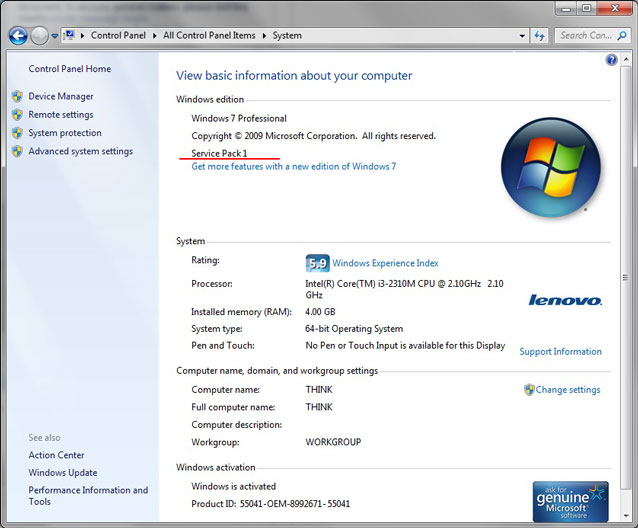
Другие версии
Скачать KB4474419 для Windows 64-бита (ZIP)
Скачать KB4474419 для Windows 32-бита (ZIP)
Скачать KB4490628 для Windows 64-бита (ZIP)
Скачать KB4490628 для Windows 32-бита (ZIP)
Скачать Service Pack 1 (KB976932) для Windows 7 64-бита (ZIP)
Скачать Service Pack 1 (KB976932) для Windows 7 32-бита (ZIP)

 , а затем скопируйте и вставьте (или введите) в поле Начать поиск следующую команду и нажмите клавишу ВВОД:
, а затем скопируйте и вставьте (или введите) в поле Начать поиск следующую команду и нажмите клавишу ВВОД: